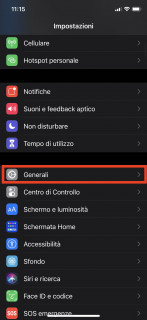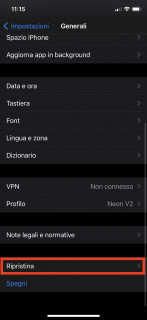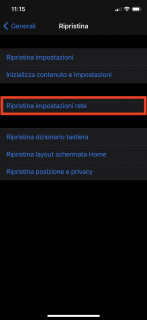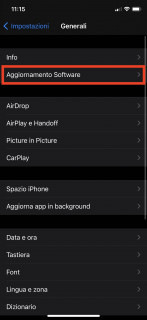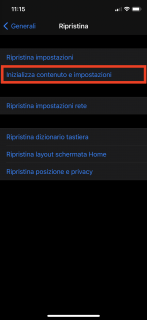iPhone non legge SIM, nessun servizio: cosa fare
Se il tuo iPhone non legge più la SIM o vieni avvisato dal messaggio a schermo "nessun servizio" o "nessuna SIM inserita" e non riesci più ad effettuare chiamate, ci sono una serie di operazioni che puoi effettuare per tentare di risolvere il problema. Quindi prima di disperare, prenditi qualche minuto di tempo per seguire questa guida, poiché, come accade nella maggior parte dei casi, potrebbe trattarsi di un problema facilmente risolvibile
iPhone non legge la SIM/Nessun servizio: come risolvere il problema
1. Verifica della SIM
Se il tuo iPhone non legge più la SIM il primo tentativo che puoi fare per risolvere il problema è quello di rimuovere la SIM per verificare il suo stato. Verifica che i contatti della SIM non siano danneggiati o sporchi. In quest'ultimo caso puoi usare un panno o una gomma morbida per pulirli.
Se invece la SIM risulta in qualche modo danneggiata sarà il caso di sostituirla.
Una volta terminata la pulizia dei contatti della SIM, puoi anche verificare che il suo vano non sia ostruito da polvere o sporco. Infine fai attenzione ad inserire la SIM correttamente.
Un altro test che puoi fare, è quello di provare ad inserire un'altra SIM nel tuo iPhone, magari puoi chiederla in prestito ad un amico. Se il messaggio "Nessuna SIM inserita" scompare e il telefono riprende a funzionare correttamente, la causa probabilmente è da imputare alla tua SIM, per cui ti consiglio di rivolgerti al tuo provider telefonico per la sostituzione della stessa, in caso contrario procedi con la guida.
2. Riavvia iPhone
Se le operazioni precedenti non hanno portato al risultato sperato, a questo punto puoi tentare di risolvere il problema a livello software. La prima cosa da fare sarà spegnere e riaccendere l'iPhone.
- Spegnimento iPhone 8 e versioni precedenti: mantieni premuto il "tasto di accensione" per far apparire la schermata di spegnimento. Successivamente riaccendi il dispositivo tenendo premuto il medesimo tasto;
- Spegnimento iPhone X e versioni successive: mantieni premuti contemporaneamente il "tasto laterale destro" e il tasto "volume su" per far apparire la schermata di spegnimento, quindi fai slide verso destra sul pulsante "Scorri per spegnere".
Una volta spento il dispositivo mantieni premuto solo il tasto laterale destro per riaccenderlo.
Se al riavvio il problema è ancora presente, procedi con lo step successivo.
3. Ripristinare le impostazioni di rete
Un'altra operazione utile a risolvere il problema è il ripristino delle impostazioni di rete. Per effettuarlo vai su "Impostazioni > Generali > Ripristina" e fai tap su "Ripristina impostazioni di rete".
4. Aggiornamento iOS
Un ulteriore tentativo è quello di verificare la presenza di eventuali aggiornamenti di iOS. Vai su "Impostazioni > Generali > Aggiornamento Software", se sono disponibili nuove versioni di iOS procedi con l'aggiornamento del dispositivo.
5. Ripristinare iPhone
Se il problema è ancora presente e l'iPhone non leggere ancora la SIM, l'ultima operazione che puoi effettuare prima di rivolgerti all'assistenza Apple, è quella di ripristinare l'iPhone.
Prima di procedere però, esegui un backup completo del tuo dispositivo, poiché tutte le informazioni e i dati in esso contenuti andranno eliminati.
Vai su "Impostazioni > Generali > Ripristina" e fai tap su "Inizializza contenuto e impostazioni".
Se hai eseguito tutte le operazioni descritte in questa guida ma l'errore "Nessuna SIM inserita/Nessun servizio" persiste, probabilmente la causa è da imputare ad un problema hardware, quindi non ti rimane che contattare l'assistenza Apple per la riparazione.